IIS的安装使用说明书
一部分网友不知如何在本机调试网有卖(http://www.webym.net)的ASP系统。我们系统是用ASP+ACCESS编写,现将IIS的安装使用方法介绍如下:
目前很多服务器都采用Windows NT、Windows2000、Windows XP 服务器版,这些操作系统中都必须安装IIS(Internet Information Server)因特网信息服务器。
在这一小节中,我们以Windows XP为例一起讨论如何安装和设置IIS。
1.在Windows XP 中选择【开始】-【控制面板】,打开【控制面板】
2.单击![]() 打开【管理工具】窗口,查看是否有
打开【管理工具】窗口,查看是否有![]() 图标。
图标。
安装IIS(因特网信息服务)
(Windows 2000 Server安装方法相同,如果是Windows98请安装ADD-ONS目录下的PWS)
1.打开 Windows XP 【控制面板】中的【添加和删除程序】
然后选择【添加/删除Windows组件】会弹出一个【Windows组件向导】对话框,如下图:
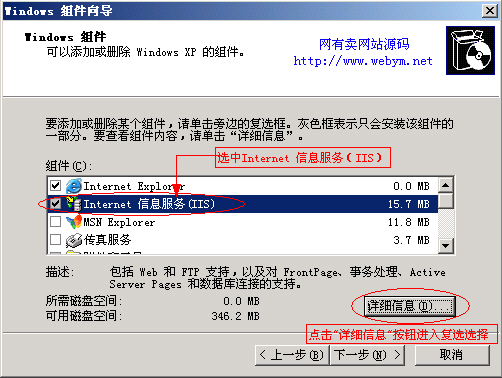
点击“下一步”,选择完毕,按下“确定”按钮,IIS将自动安装在系统中,至此IIS安装大功告成。
IIS基本设置:
1.双击![]() 打开【管理工具】窗口
打开【管理工具】窗口
2.双击上图中的【Internet信息服务】图标,打开【Internet信息服务】窗口:
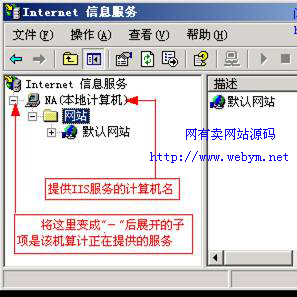
3.用鼠标右键点击【默认网站】在下拉菜单中选择【属性】,打开【默认网站属性对话框】如下图:

上图【网站标识】中
(1).【描述】文本框可以输入站点名称或者作者的描述,例如可以改为【网有卖】
(2).【IP地址】文本框输入该服务器在网络中的IP地址,使用下拉箭头,可以看到和选用该服务器正在使用的IP地址,这个IP地址是供访问者浏览网页用的。
(3).【端口】80端口号是网络默认的WEB服务端口,没有特殊需要,不用改变。
关于IP地址,前面我们已经讨论过网上安家的几种方法,那么如果我们要让自己的电脑成为服务器,则设置完毕IIS之后,将这里的IP地址公布给他人,大家就能访问您的主页了。
如果您申请了域名,想让自己的电脑作为服务器使用,但又是使用的动态IP,您可以选用很多软件来解决这个问题,例如使用 “花生壳”软件,让您的动态IP也能对应您的域名。
4.切换到【主目录】选项卡,如下图:
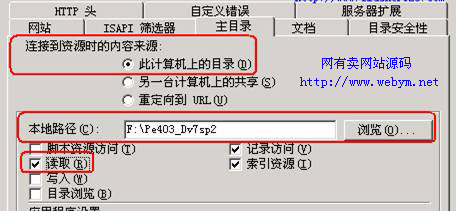
图中:
(1).【连接到资源时的内容来源】
请选则【此计算机上的目录】其他两个选项不选择本地计算机,一般不采用。
(2).【本地路径】
网站所存在的物理路径名,比如我们在自己电脑的D盘建立了一个myweb的目录,并把我们制作的网页图片等放在这个目录内,那么这个物理路径就是“d:\myweb”
可以点击【浏览】按钮选择目录.
注意:【读取】这一项必须选中,否则他人无法浏览。
【写入】【目录浏览】等选项,为了网站安全起见,如果不是特殊需要,请不要选中。
5.切换到【文档】选项卡,如下图:
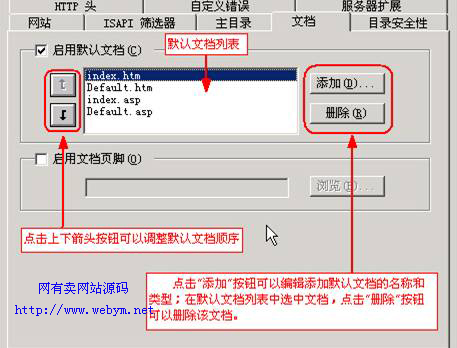
【启用默认文档】请选中,【默认文档列表】中出现的文档依照上下顺序,会被系统作为网站的首页。也就是说当用户在浏览器的地址栏键入IP地址或者域名之后,IIS会按照从上到下的顺序自动将您的物理路径中的存在的文档提供给用户浏览。
(1).以大多数服务器为例,默认的主页名称为index.asp或Default.htm,因此请各位在制作自己的网站的网页时,主页名称以此命名。
(2).根据您申请的空间不同,可能有的服务商要求主页的名称为index.html等,请根绝服务商要求添加相应的默认文档。
(3).因为我们申请的空间服务器系统不同,有些系统不支持中文文件名,因此请大家务必使用英文小写字母命名文件。
6.单击【确定】按钮,完成IIS设置。
本机测试:在浏览器地址栏键入127.0.0.1,打开您的主页。
